在Windows 11操作系统中,有时用户可能会遇到“找不到恢复环境”的问题,这通常意味着系统无法访问或识别用于恢复电脑的特定文件和设置,这个问题可能由多种原因引起,包括系统文件损坏、硬盘故障、软件冲突等,以下是三种解决此问题的方法:
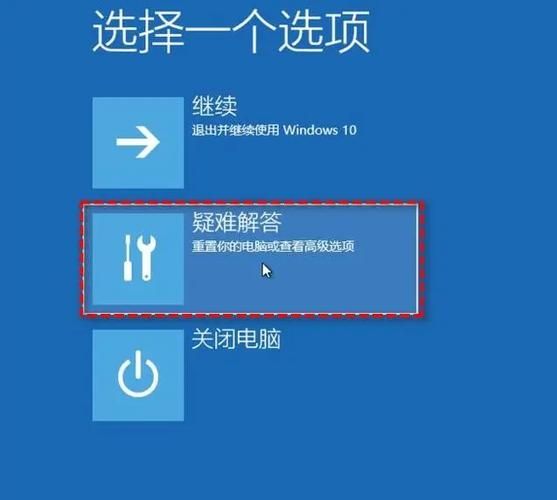
方法一:使用Windows内置的启动修复功能
1、进入高级启动选项:
重启电脑,在Windows徽标出现之前不断按下F8键(或者根据电脑型号可能是F2、F10、F12等),进入高级启动选项菜单。
选择“故障排除”>“高级选项”>“启动修复”,然后按照屏幕上的指示操作。
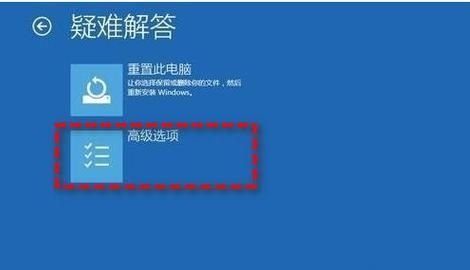
2、等待过程完成:
启动修复会自动检测并尝试修复阻止Windows正常启动的问题。
3、重启电脑:
完成修复后,重启电脑检查问题是否解决。
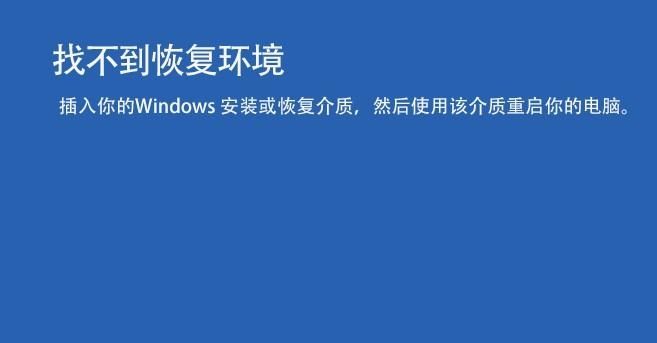
方法二:使用命令提示符进行修复
1、进入命令提示符:
同样通过高级启动选项进入“命令提示符”。
2、运行修复命令:
在命令提示符中输入以下命令并回车:bootrec /fixmbr,bootrec /fixboot,bootrec /scanos,bootrec /rebuildbcd。
3、重启电脑:
完成上述命令后,重启电脑查看问题是否得到解决。
方法三:重置或刷新Windows 11
1、进入设置:
如果上述方法都无法解决问题,可以考虑重置或刷新Windows 11,进入“设置”>“更新与安全”>“恢复”。
2、选择重置选项:
在“恢复”选项中,可以选择“保留我的文件”或“删除所有内容”,根据个人需求选择合适的重置方式。
3、开始重置:
点击“开始”按钮,系统将开始重置过程,这可能需要一些时间。
4、完成重置:
重置完成后,电脑将自动重启,此时应该能够正常进入Windows 11。
三种方法可以帮助用户解决“win11找不到恢复环境”的问题,如果问题依然存在,可能需要进一步检查硬件问题或联系专业技术支持。
这些操作可能会涉及到系统文件的更改,建议在进行任何操作前备份重要数据,以防万一,如果您不熟悉这些步骤,最好寻求专业人士的帮助。


